Aktion Kontenauswertung
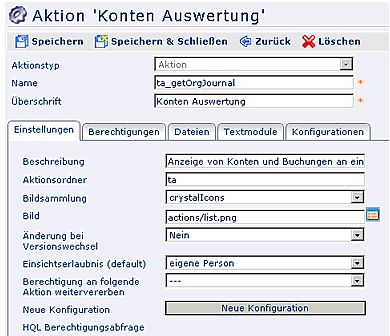
Eine detaillierte Beschreibung der einzelnen Felder, bzw. Reiter finden Sie im Menüpunkt "Aktionen".
Konfigurationen Kontenauswertung
Um eine bestehende Konfiguration einzusehen, bzw. diese zu bearbeiten, selektiert man diese aus und klickt auf die Schaltfläche "Konfigurationsdetails bearbeiten".
Von jeder konfigurierbaren Aktion (d.h. Aktionstyp = "Aktion") können beliebig viele Konfigurationen abgeleitet werden. In einer konkreten Konfiguration kann bestimmt werden, welche und wie viele Felder dem Benutzer angezeigt werden. Dadurch wird ermöglicht, daß Formulare an die Bedürfnisse und Wünsche einzelner Benutzer bzw. Benutzergruppen angepasst werden.

-
Typ: bestimmt, welcher Wert in der Spalte angezeigt wird
- Konto - verschiedene Kontenwerte stehen zur Auswahl
- Ta - Personenfelder aus der Zeiterfassung
- Po - Personenfelder aus dem Webdesk (betr. Personen, Gruppen, Rollen)
- Buchungen - Zeitpunkte (Von -Bis) der Buchungsintervalle
-
Attribut: Attribute sind abhängig vom selektierten Typ
- wurden in der Typ-Spalte Buchungen selektiert, stehen
folgende Attribute zur Auswahl:
- abs codes - Fehlgründe
- Corrections - Zeitkorrekturen
- FB - zusätzliche Systeminformationen zum Beginn der Buchung (z.B. Kernzeitverletzung)
- FE - zusätzliche Systeminformationen zum Ende einer Buchung (z.B. System-Gehen)
- Bookings - Buchungen
- wurde in der Typ-Spalte Ta selektiert, stehen folgende Attribute zur Auswahl:
-
Name Beschreibung employeeId
Personalnr.
firstName
Vorname
lastName
Nachname
orgUnit
Abteilung
region
Region
stabt
Abteilung
stakoart
Kostenart
stakosnr
Kostennr.
stakost
Kostenstelle
-
- wurde in der Typ-Spalte Po selektiert,stehen folgende Attribute zur Auswahl:
-
Name Beschreibung UID
email
employeeId
Personalnr.
shortName
Kürzel
userName
Benutzername
-
- wurde in der Typ-Spalte Konto selektiert, stehen folgende Attribute zur Auswahl:
-
Name Beschreibung twistzeit
twkoreg
twkosreg
twkzv
twmerk
-
- wurden in der Typ-Spalte Buchungen selektiert, stehen
folgende Attribute zur Auswahl:
- Überschrift: Überschrift, die in der Spalte erscheinen soll
- Formatierungsmuster: neben dem Eingabefeld "Formatierungsmuster" findet man eine Texthilfe in Form eines Fragezeichens
- Konvertieren: wird als Typ ein Konto-Wert selektiert, so kann die Zeit in Normal- oder Industrieminuten angezeigt werden
- Zusammenfassung Ja/Nein: ist der Parameter auf Ja gestellt, so wird eine Zusammenfassung am unteren Ende der Kontwnauswertung angezeigt
- Ausrichtung: Links, Mitte, Rechts
- Spaltenbreite HTML: Layout-Information, Bestimmung der Breite in Pixel
- Spaltenbreite PDF: Layout-Information, Bestimmung der Breite inPunkten
- Hinauf/Hinunter: Reihung innerhalb der Spalten hinauf oder hinunter verschieben
- Löschen: Spalte wird gelöscht
- Hinzufügen: hinzufügen einer neuen Spalte
-
Ausgabeformate auswählen: Print, PDF, Xls
- Querformat / Hochformat: Auswahl ders Ausgabeformats
- Bedingung hinzufügen:
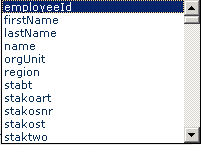
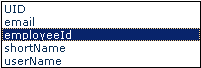
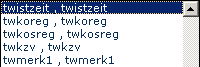
Keine Kommentare vorhanden.